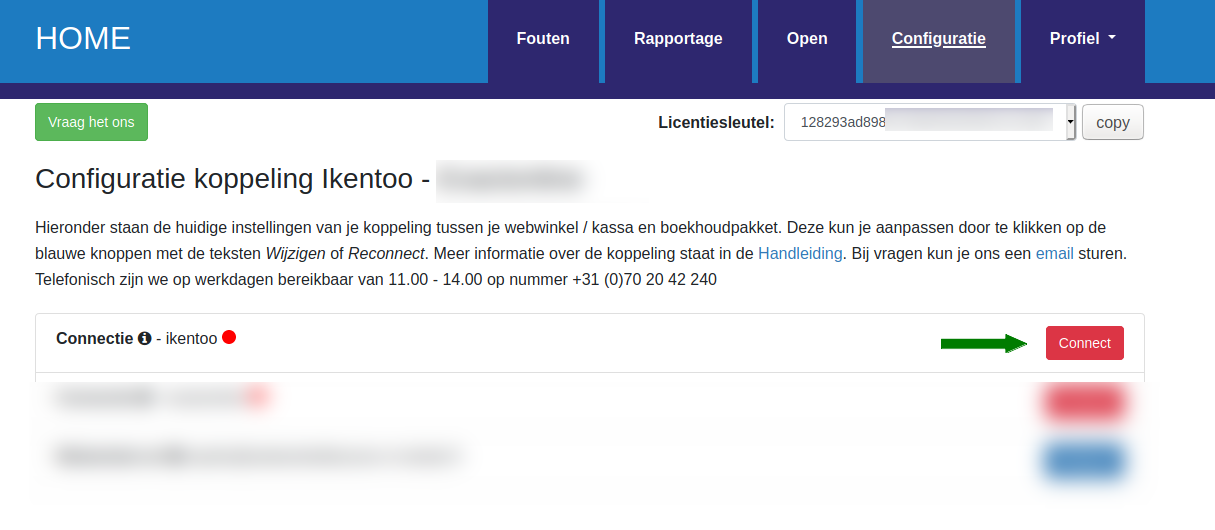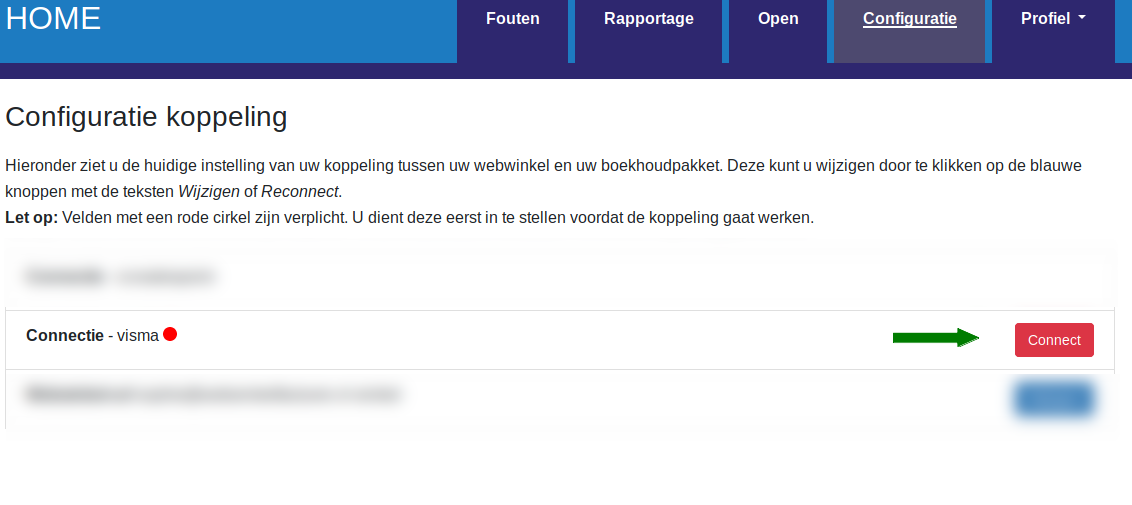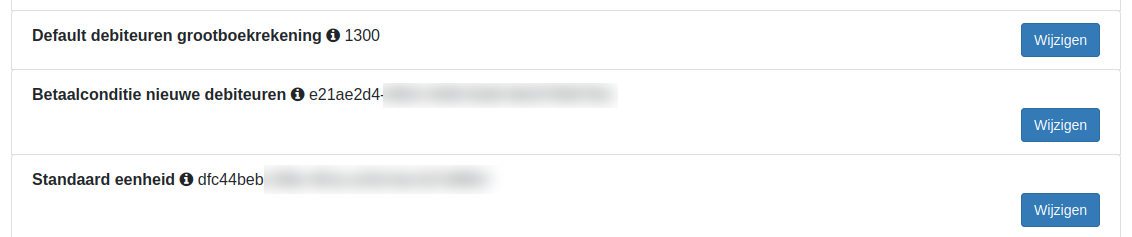1.Inleiding
Dit is de handleiding voor de koppeling tussen Lightspeed K-series (Ikentoo) en Visma eAccounting.
Deze koppeling zorgt dat bonnen in de Lightspeed K-series (Ikentoo) kassa automatisch worden doorgezet naar Visma eAccounting. De bonnen worden per dag verzameld en als dag-voucher in Visma eAccounting geplaatst. Het is in deze koppeling niet mogelijk de bonnen een-voor-een door te zetten. Omdat de bonnen direct in het boekhoudsysteem van de winkelier komen bespaart deze tijd op de financiële administratie.
- Deze koppeling is een financiële koppeling. Het is geen logistieke koppeling. De koppeling is niet geschikt voor het bijwerken van klanten in Visma eAccounting, het printen van pakbonnen of het synchroniseren van producten/voorraad.
- Deze koppeling vervangt niet het werk van de boekhouder. Deze koppeling bespaart tijd omdat je niet meer hoeft over te tikken. De boekhouder is nog steeds nodig voor advies, kennis en controle.
Tip: Andere klanten met deze koppeling hebben veel gehad aan de tips in de FAQ voor Lightspeed K-series (Ikentoo) en in de FAQ voor Visma eAccounting.
Het installeren van de koppeling begint met het aanmelden voor een proefperiode, via onze koppelingen-pagina. Na aanmelding, ontvang je een e-mail met daarin een installatie-url en inloggegevens. Met deze installatie-url, start je de installatie van de koppeling. De installatie is voltooid als beide bolletjes van de verbinding op groen staan, en de instellingen in tabblad Configuratie ingevuld en opgeslagen zijn.
Er is een proefperiode van 30 dagen. Wil je nog een koppeling installeren, dan kan dat op dezelfde manier. Zorg er wel voor dat je uit het dashboard van koppeling bent uitgelogd, en start de nieuwe installatie bij voorkeur in een incognito browser.
Aan het einde van de proefperiode danwel abonnementsperiode, wordt de koppeling niet automatisch verlengd. Het aanbod voor een 1-jarig abonnement danwel verlenging ervan, ontvang je aan het einde van deze periode per e-mail. Je kunt de verlenging bevestigen door gebruik te maken van de betaallink in die mail.
Wil je tussentijds de koppeling beeindigen? Stuur ons dan een e-mail met daarin het verzoek en de licentiesleutel. Wij kunnen koppelingen alleen per huidige datum voor u stopzetten, niet op een toekomstige datum.
Stap je over naar een ander webwinkel-/boekhoudsysteem, en wil je daarmee opnieuw een koppeling? In deze faq leggen we dat uit.
2.Hoe de koppeling werkt
Lees meer Hoe de koppeling werkt .... Lees minder Hoe de koppeling werkt ....
Bij de start van het doorzetten van dagomzet worden alle bonnen van de voorgaande bon opgehaald. Per bon wordt gekeken of het betaalde bedrag overeenkomt met het te betalen bedrag in de bon. Indien deze bedragen niet overeenkomen wordt de dagomzet niet doorgezet naar Visma eAccounting.
Bij de dagomzet worden in de vroege ochtend alle bonnen van de voorgaande dag verzameld. De totale omzet van de voorgaande dag wordt in één dag-voucher doorgezet naar Visma eAccounting. In de regels van de Visma eAccounting dag-voucher staan:
- Aan de debit-zijde per betaalmethode welke bedragen er volgens de bonnen zijn binnen gekomen
- Aan de credit-zijde de omzet getotaliseerd per BTW tarief of per productcategorie
De bonnen die correct zijn doorgezet kun je terugvinden op dashboard bij tab Rapportage. Bij tab Fouten staan de bonnen die niet doorgezet zijn, inclusief een foutmelding. De gele knop Meer info toont meer informatie over de foutmelding. Met de blauwe knop Verwerk kan de bon nogmaals aangeboden worden. Met de rode knop Meld probleem kun je gemakkelijk een ticket bij ons aanmaken mocht je er zelf niet uitkomen.
De Lightspeed K-series (Ikentoo) kassa kan gebruikt worden voor meerdere vestigingen. Per vestiging is een aparte koppeling nodig. Bij meerdere vestigingen kun je het beste contact met ons opnemen zodat we per aanmelding de juiste vestiging kunnen aansluiten.
3.Installatie
Het activeren van de koppeling bestaat uit drie stappen:
1. Het leggen van de connectie met de Lightspeed Retail K-series (Ikentoo) kassa. Via deze stap autoriseer je de koppeling om de gegevens uit jullie kassa te lezen.
2. Het leggen van de connectie met Visma eAccounting. Hiermee autoriseer je de koppeling transacties naar jullie Visma eAccounting administratie te schrijven en informatie te lezen.
3. Het configureren van extra gegevens, zoals het leggen van de relatie tussen de BTW tarieven in de Lightspeed K-series (Ikentoo) kassa en de BTW in Visma eAccounting
Voordat de koppeling gebruikt kan worden dienen eerst de voorwaarden geaccepteerd te worden. De voorwaarden zijn gebaseerd op de algemene ICT Voorwaarden (brancheorganisatie) en de algemene AVG richtlijnen. Ook hebben we een naam, emailadres en het land van de onderneming nodig.
Authenticatie kassa
De authenticatie met de kassa loopt via OAuth. Zorg dat je bent uitgelogd bij je kassa voordat je de connectie legt. Je klikt nu op de rode Connect knop. Er verschijnt automatisch een inlogscherm voor de kassa. Als je inlogt krijg je een scherm waarin gevraagd wordt of je de connectie toestaat. Als je dit bevestigt dan wordt de connectie gelegd.
Wil je op een later moment de connectie opnieuw wil leggen - bijvoorbeeld omdat je overstapt op een andere kassa - dan kan dat altijd door op de Connect knop te klikken.
Connectie Visma
De connectie met Visma loopt via OAuth. Zorg dat je bent uitgelogd bij Visma voordat je de connectie start. Je klikt nu op de rode Connect knop. Er verschijnt automatisch een inlogscherm voor je Visma account. Als je inlogt krijg je een scherm waarin gevraagd wordt of je de connectie toestaat. Als je dit bevestigt dan wordt de connectie met Visma gelegd.
Hier kun je de rekening voor debiteuren opgeven (1200, 1300 of 1600, je kunt dit nakijken in Visma eAccounting), de betaalconditie voor nieuwe debiteuren en de default eenheid. Ons advies is om voor de default eenheid PCE of per stuk te selecteren,
Bij het inrichten van de BTW tarieven en de grootboekrekeningen wordt een link gelegd tussen de BTW tarieven in de kassa en de BTW codes en omzetrekeningen in Visma eAccounting. Aanpassen kan altijd door op de blauwe 'Wijzigen' knop te klikken, en via de drop-down boxjes een keuze te maken.
Zijn de BTW instellingen gedaan en opgeslagen dan zul je altijd de ingestelde BTW tarieven zien. Wil je opnieuw beginnen dan kun je de grijze knop 'BTW instellingen verwijderen' gebruiken. Dan worden je huidige instellingen verwijderd en kun je opnieuw beginnen.
Bij het doorzetten van dagomzet wordt er een link gelegd tussen de betaalmethoden in de kassa en de tussenrekeningen uit Visma eAccounting.
Het is mogelijk om de omzet door te zetten op basis van productcategorieen. Je kunt hier de grootboekrekeningen instellen. Wij adviseren een maximum van 40 categorieen en er is een technisch maximum van 99 categorieen. Bij het instellen van rekeningen bij categorieen krijgen die de voorkeur. De omzetrekeningen bij de BTW tarieven komen te vervallen.
4.Day-to-day: Vanuit Ikentoo
Bij dagomzet worden telkens na middernacht de bonnen van de voorgaande dag opgehaald. In de loop van de ochtend wordt hiervoor een Dag-voucher aangemaakt in Visma eAccounting.
5.Day-to-day: Naar Visma
Een bon uit de Lightspeed K-series (Ikentoo) webwinkel worden naar Visma eAccounting doorgezet als factuur, bestelling of verkoopboeking. De BTW in de regels bepaalt Visma zelf aan de hand van het product en het land van levering. Facturen krijgen de status Concept / Draft in Visma en moeten verder in Visma verwerkt worden.
Eventuele korting zijn direct in de regels verwerkt, zodat er geen negatieve verkoopregels voorkomen.
Bij het doorzetten naar Visma facturen of bestellingen zal de koppeling producten die nog niet in Visma staan aanmaken. De regels voor het matchen van producten tussen Lightspeed K-series (Ikentoo) en Visma eAccounting kun je in deze FAQ nalezen.
Bij het aanmaken van het product wordt een eenheidsprijs incl BTW, excl BTW en de BTW code meegegeven. Visma controleert of deze waarden kloppen. Het is dus belangrijk om te zorgen dat de bedragen incl en excl BTW en de Visma BTW code kloppen.
Uitwerking veldniveau Visma eAccounting

| Naam | Voorbeeld | Opmerking |
| CustomerId | f7880989-s898-cm87-so98-j8703j38dd8e | visma debiteuren id |
| IsCreditInvoice | ||
| InvoiceDate | 2023-03-01 | bondatum |
| RotReducedInvoicingType | 0 | |
| InvoiceCity | Amsterdam | |
| InvoiceCountryCode | NL | |
| InvoiceAddress1 | Stationstraat 12 | |
| InvoiceCustomerName | Sophie Fischer | voornaam achternaam |
| InvoicePostalCode | 1000AA | |
| DeliveryCity | Amsterdam | |
| DeliveryCountryCode | NL | |
| DeliveryAddress1 | Stationstraat 12 | |
| DeliveryCustomerName | Sophie Fischer | |
| DeliveryPostalCode | 1000AA | |
| EuThirdParty | False - dit is niet aan te passen. | |
| CustomerIsPrivatePerson | 1 | True, tenzij de bedrijfsnaam van de debiteur is ingevuld. |
| ReverseChargeOnConstructionServices | false - dit is niet aan te passen | |
| YourReference | 90498 | bonnummer |
| Rows | ||
| LineNumber | 1 | |
| ArticleId | 02398h32-klm32-330-24sf-290sf39389jj | visma productid |
| IsTextRow | ||
| Text | Multifunctional weegschaal | Naam verkoopregel. |
| UnitPrice | 104.90 | Eenheidprijs incl BTW voor particulieren, voor bedrijven eenheidsprijs excl BTW. |
| Quantity | 1.00 | Aantal |
| ReversedConstructionServicesVatFree | ||
| IsVatFree | ||
| ReplaceUnitPriceWhenZero | ||

| Naam | Voorbeeld | Opmerking |
| CurrencyCode | EUR | Dit is niet aan te passen, de koppeling werkt alleen voor webwinkels in euro's. |
| CustomerId | 8ssd8sd9-8sdi-09fs-8df9-sd8f9s0d8s8d | Visma debiteuren id |
| DueDate | 2023-03-01 | bondatum |
| RemainingAmountInvoiceCurrency | 72.80 | Totaalbedrag bon incl BTW. |
| TotalAmountInvoiceCurrency | 72.80 | Totaalbedrag incl BTW. |
| VatAmountInvoiceCurrency | 12.64 | Totaal BTW bedrag bon. |
| RoundingsAmountInvoiceCurrency | 0 | |
| InvoiceNumber | 483938 | Huidige timestamp - dit is niet aan te passen omdat het factuurnummer alleen cijfers mag bevatten. |
| InvoiceDate | 2023-03-01 | bondatum |
| IsCreditInvoice | False | |
| PaymentReferenceNumber | ORD.UH.09875 | bonnummer - dit is niet aan te passen. |
| Voucher | ||
| VoucherDate | 2023-03-01 | bondatum |
| VoucherText | Bon REC1234 | Bon bonnummer |
| Rows |
|
|
| AccountNumber | 1800 | |
| DebitAmount | 72.80 | |
| TransactionText | ||
| CreditAmount | 62.00 | |
| TransactionText | Overhemd | |
| VatCodeId | ef4f9ed7-209e-4308-bb2c-26f6dfd1229c | |
| AccountNumber | 8100 | |
| Naam | Voorbeeld | Opmerking |
| Amount | [ordertotalInclDiscount] | Totaal bedrag bon incl BTW voor particulieren. Voor bedrijven Totaal bedrag bon excl BTW |
| CustomerId | [debtorID] | Visma debtorid |
| RotReducedInvoicingType | Normal | |
| CurrencyCode | EUR | Dit is niet aan te passen, de koppeling werkt alleen met euro's. |
| VatAmount | [ordertotalVatInclDiscount] | Totaal BTW bedrag bon |
| RoundingsAmount | 0 | |
| InvoiceCity | [city] | |
| InvoiceCountryCode | [isocountry] | |
| InvoiceCustomerName | [customerName] | |
| DeliveryCity | [deliverycity] | |
| DeliveryCountryCode | [deliveryIsocountry] | |
| DeliveryAdres | [deeliveryadres] | |
| DeliveryCustomerName | [deliverycustomerName] | |
| DeliveryPostalCode | [deliveryzipcode] | |
| InvoicePostalCode | [zipcode] | |
| OrderDate | [bondatum] | |
| Status | Draft | Dit kan niet aangepast worden. |
| EuThirdParty | false | Dit is niet aan te passen. |
| CustomerIsPrivatePerson | True | Tenzij de bedrijfsnaam van de debiteur is ingevuld. |
| YourReference | [sourceordernr] | bonnummer |
| ReverseChargeOnConstructionServices | false | Dit is niet aan te passen. |
| Rows | ||
| ArticleID | [productID] | Visma productID |
| Description | [name] | Naam verkoopregel. |
| unitsPrice | [price] | Eenheidprijs incl BTW voor particulieren, voor bedrijven eenheidsprijs excl BTW |
| Quantity | [quantity] | Aantal |
| Naam | Voorbeeld | |
| Datum | Datum dagomzet | |
| Tekst | Datum dagomzet | |
| Detailline |
|
|
| Taxline |
|
6.Support
Lees meer Support .... Lees minder Support ....